怎样压缩图片体积大小?介绍七个比较常见的压缩方法
在当今数字化时代,图片的使用场景极为广泛,无论是在社交媒体分享生活瞬间,还是在工作中进行文档排版,图片都扮演着重要的角色。有时过大的图片体积会给我们带来诸多不便,比如上传速度缓慢、占用过多存储空间等。因此,学会如何有效压缩图片体积大小变得十分必要。那么,怎样压缩图片体积大小呢?请不要过于担心,下面就来介绍七个比较常见的压缩方法,一起来看下吧。

介绍1、在线压缩工具
首先,在线压缩工具使用起来极为方便,完全无需安装任何软件。以“i压缩”或者“iyasuo”等为例:您所要做的仅仅是打开相关网站,而后点击上传图片按钮,接着选择要压缩的图片,随后网站便会自动展开压缩操作。通常情况下,等待操作完成后,你便能迅速下载到压缩好的图片。
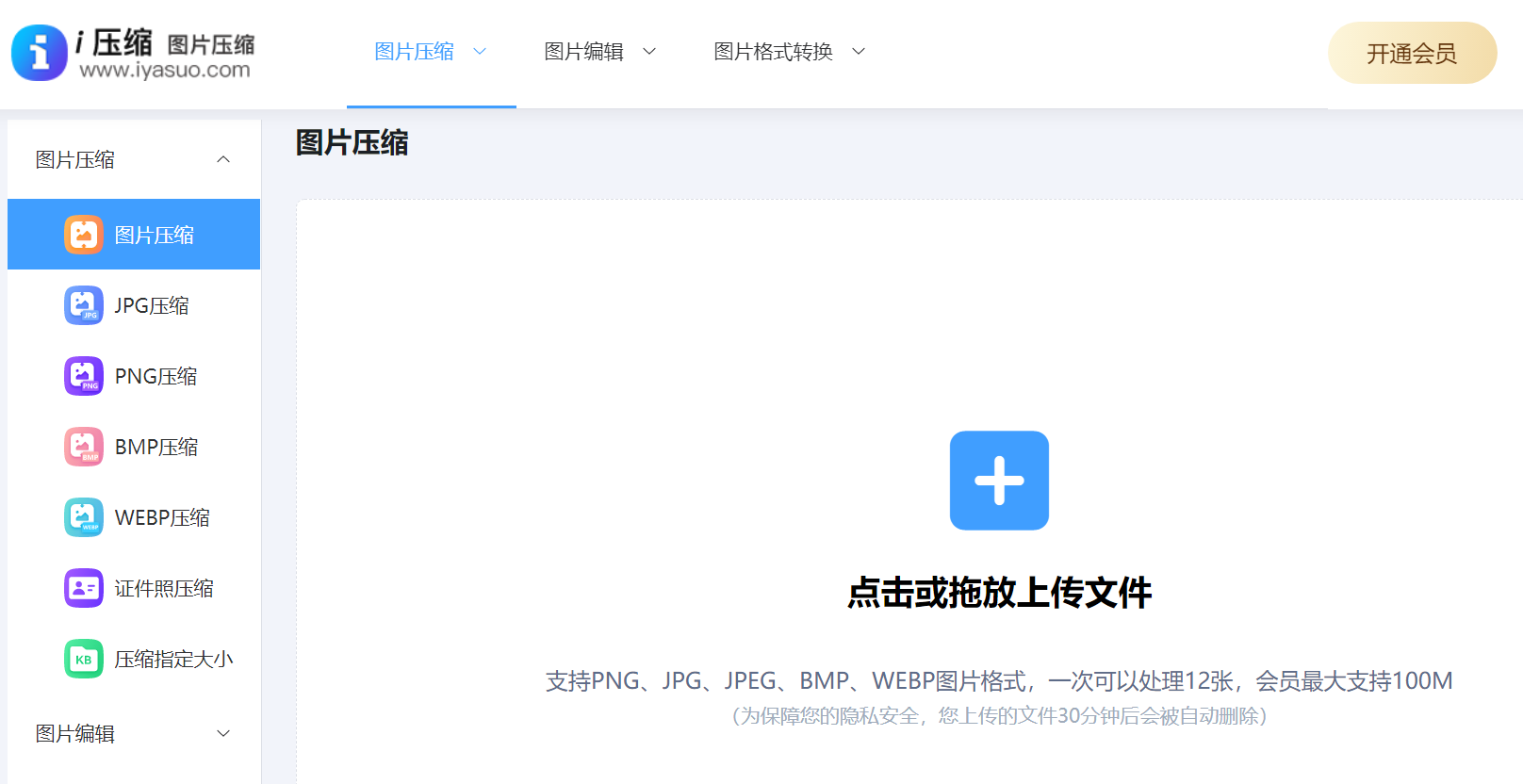
另外,i压缩具备智能分析图片的能力,能够在不明显降低画质的前提条件下,大幅压缩图片的体积。然而在线压缩也有局限性,有些网站有文件大小和上传数量的限制。如果你的图片文件特别大或者一次需要压缩很多张,就可能无法使用。而且一些免费的在线压缩工具可能会有广告,影响使用体验。
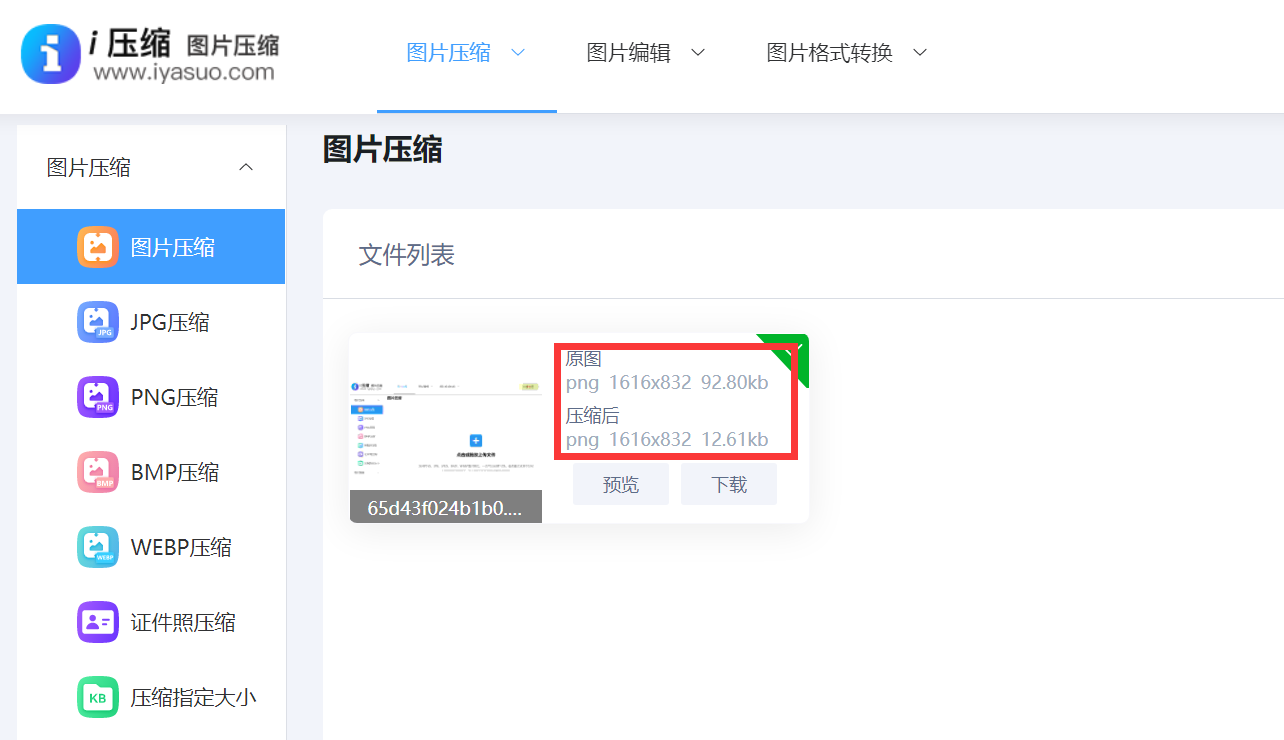
介绍2、图像编辑软件
其次,现在专业的图像处理软件功能极为强大,能够进行更为精细的压缩操作。就拿Adobe Photoshop来说,当打开图片之后,借助“图像”菜单下的“图像大小”选项,能够对图片的分辨率以及尺寸予以调整。分辨率越低且尺寸越小的情况下,图片的体积也就越小。与此同时,在执行“存储为”操作时,可以挑选不同的图片格式以及质量选项,进而对压缩程度加以控制。不过图像处理软件对用户有一定的技术要求,如果不熟悉操作,很容易把图片处理得效果不佳。
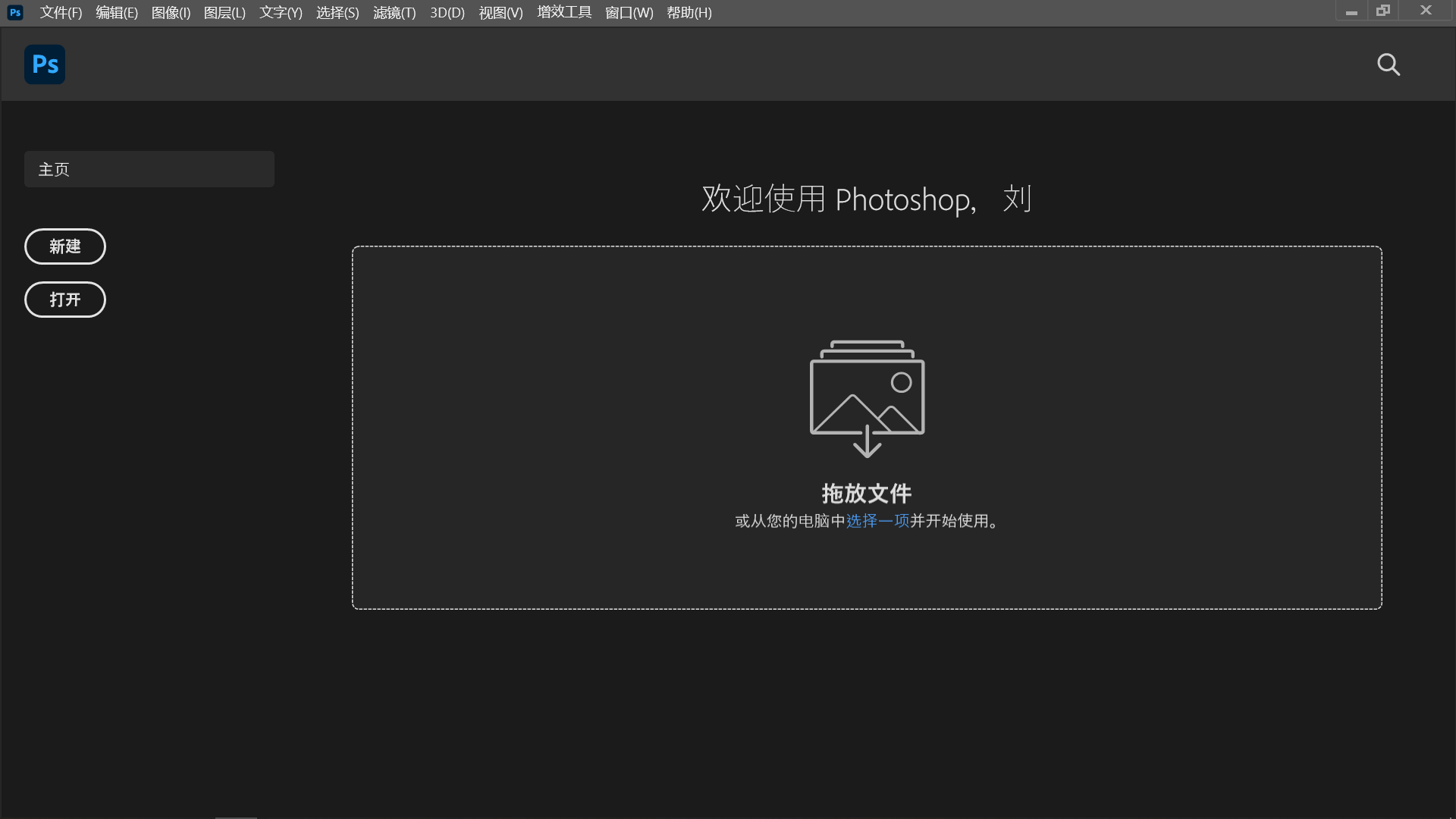
介绍3、手机应用程序
如今,手机上有很多专门的图片压缩APP。这些APP操作简单,在手机上随时随地就能进行图片压缩。比如你拍完照后马上觉得图片太大,可以立即打开APP来处理。而且有些APP还提供了多种压缩模式供用户选择,能满足不同的压缩需求。不过,部分APP存在广告过多、需要付费解锁高级功能的问题。有些免费版本的APP可能也存在功能限制,压缩的效果和质量不如专业软件和付费版本,用户要根据自己的实际情况合理选择。

介绍4、更改具体格式
目前,不同的图片格式在体积大小方面存在着很大的差异。就拿常见的图片格式来说,例如JPEG格式,它是一种被广泛使用的有损压缩格式。在进行压缩操作时,JPEG格式会损失一部分图像数据,不过其能够显著地减小图片的体积。这种格式特别适合用于那些色彩丰富的照片,因为它在保证一定视觉效果的同时,能有效节省存储空间。而PNG格式则属于无损压缩格式,这意味着它在压缩过程中不会丢失图像数据,从而能够提供更好的画质。
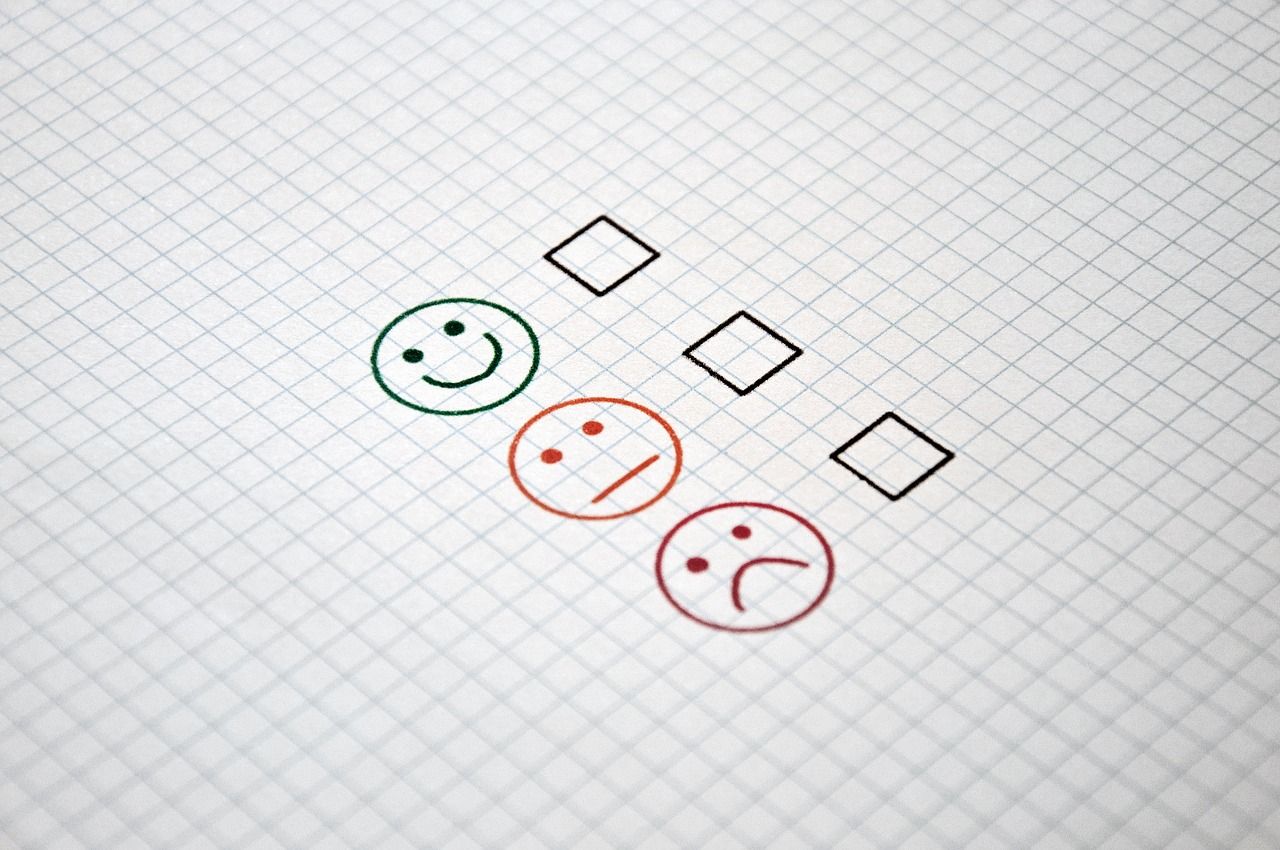
介绍5、采取批量操作
当需要压缩大量图片时,一张一张处理非常耗时。一些工具和软件支持批量压缩功能。比如IrfanView这款软件,它可以同时选中多张图片进行操作。设置好压缩参数后,软件会自动对图片进行批量处理,极大地提高了效率。但批量压缩也要注意统一设置的参数是否适合所有图片。因为不同图片的原始大小、画质等可能有所不同,统一处理可能会导致部分图片压缩过度或不足。必要时,可以先选择少量图片进行测试,确保达到满意的效果再进行批量压缩。
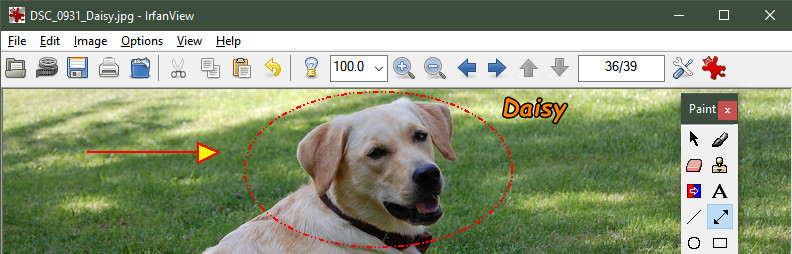
介绍6、多种需求灵活
有时候,很多用户并不需要对整个图片进行全面压缩,根据实际需求对图片进行局部缩放也是个不错的办法。例如,如果图片主体只占很小一部分,周围有大片空白,可以把空白部分裁剪掉,这样既能减小图片体积,又不影响主要内容展示。另外,还可以根据不同的使用场景调整图片的尺寸大小。比如用于网页展示的图片,往往不需要太高的分辨率,适当降低尺寸就能缩小体积。在操作时要注意保持图片的比例,避免变形并保证最终的视觉效果。

介绍7、压缩注意事项
除了上面介绍的六个方法以外,还有一些点事需要注意的!对于含透明通道的图片,如PNG格式的图标和LOGO,压缩时要特别维护透明效果。部分压缩方法可能破坏透明通道,让图片边缘出现锯齿或杂色,影响美观。同时在压缩这类带有透明通道的图片时,务必要采用支持透明通道的专业工具以及合适的算法。就拿TinyPNG来说,它对于含透明通道的PNG图片有着相当出色的处理效果,在进行压缩操作时能够精准地保留并优化透明区域,使得图片的边缘显得更加平滑,整体视觉效果保持高度一致。

最后总结一下,压缩图片体积大小并不是一件难事,我们可以通过使用图片编辑软件、在线图片压缩工具、专门的压缩方法以及选择合适的文件格式等多种方式来实现。在实际操作中,我们需要根据具体情况选择最合适的方法,以在保证图片质量的前提下尽量减小体积,满足存储和传输的需求。温馨提示:如果您在使用i压缩在线网的时候遇到问题,请及时与我们联系,祝您图片体积大小压缩操作成功。















